이 사용법에서는 지식창고의 문서 및 번역 언어에 대해 보고하는 방법을 자세히 알아봅니다.
이 문서에서는 다음과 같은 주제를 다룹니다.
필요 항목
스킬 수준: 초보
필요한 시간: 10분
- Zendesk Explore Professional 또는 Enterprise
- 편집 권한자 또는 관리자 권한(사용자에게 Explore 액세스 권한 부여 참조)
- Zendesk Guide의 문서 및 번역 데이터
보고서 만들기
- Explore에서 보고서(
 ) 아이콘을 클릭합니다.
) 아이콘을 클릭합니다. - 보고서 라이브러리에서 새 보고서를 클릭합니다.
- 데이터 집합 선택 페이지에서 Guide > Guide - 지식창고를 클릭한 다음 보고서 시작을 클릭합니다. 보고서 빌더가 열립니다.
- 메트릭 창에서 추가를 클릭합니다.
- 목록에서 게시된 번역을 선택한 다음 적용을 클릭합니다.
- 로우 창에서 추가를 클릭합니다.
- 목록에서 문서 번역 언어를 선택한 다음 적용을 클릭합니다.
- (선택 사항) 문서 만듦 - 날짜에 대한 필터를 추가하여 결과 범위를 좁힙니다.

참고: 위 보고서에는 번역이 없는 문서는 포함되지 않습니다. 예를 들어 영어로 된 문서를 만들었지만 해당 문서의 번역은 만든 적이 없다면 위 숫자에 해당 문서가 표시되지 않습니다. 전체 문서의 정확한 수를 파악하기 위해 게시된 문서 메트릭을 대신 사용할 수 있지만 문서 번역 언어 속성으로 해당 결과를 분석할 수는 없습니다.
보고서 향상(Enterprise 전용)
Enterprise 플랜에서는 Guide에서 실행한 특정 게시 작업에 대한 자세한 정보가 포함된 팀 게시 데이터 집합에 액세스할 수 있습니다. 이 추가 정보를 이용하여 게시되지 않은 문서(예: 초안) 및 번역을 보고서에 포함할 수 있습니다.
아래 예시에서는 두 개의 별도 보고서를 만듭니다. 첫 번째 보고서에서는 각 언어로 만든 문서의 수를 측정합니다.
- Explore에서 보고서(
 ) 아이콘을 클릭합니다.
) 아이콘을 클릭합니다. - 보고서 라이브러리에서 새 보고서를 클릭합니다.
- 데이터 집합 선택 페이지에서 Guide > Guide - 팀 게시를 클릭한 다음 보고서 시작을 클릭합니다. 보고서 빌더가 열립니다.
- 메트릭 창에서 추가를 클릭합니다.
- 목록에서 만든 문서를 선택한 다음 적용을 클릭합니다.
- 로우 창에서 추가를 클릭합니다.
- 목록에서 이벤트 문서 언어를 선택한 다음 적용을 클릭합니다.
- (선택 사항) 이벤트 - 날짜에 대한 필터를 추가하여 결과 범위를 좁힙니다.

각 문서는 서로 다른 언어로 번역되며 별도로 보고될 수 있습니다. 위와 같은 안내를 사용하되, 문서 만듦 메트릭을 번역 만듦으로 변경합니다.
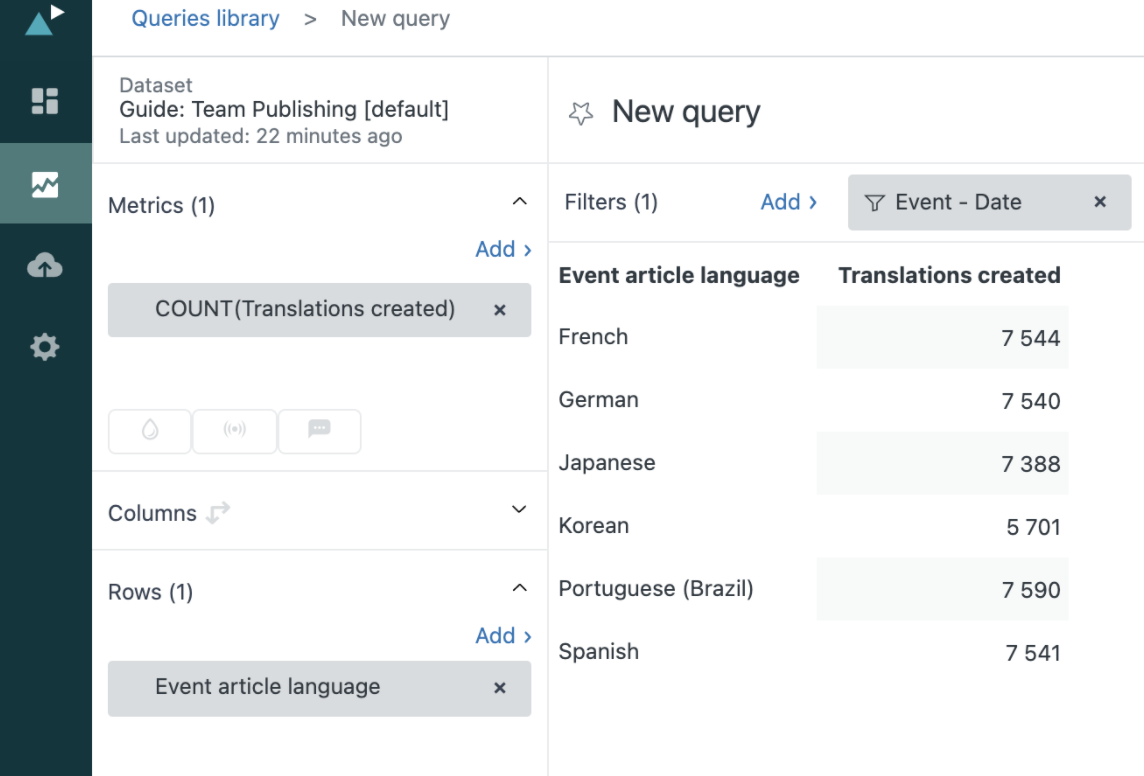
또한 해당 메트릭을 보고서에 추가하여 다른 팀 게시 이벤트(문서 게시 또는 번역 편집)에 대해 보고할 수 있습니다. 또한 문서 번역 제목을 로우에 포함하면 만들었거나, 편집 또는 게시된 문서의 정확한 번역을 볼 수 있습니다.
